Como desativar o brilho automático da tela no Windows 10
Índice
Compreendendo o brilho automático da tela no Windows 10
O Windows 10 oferece as melhores configurações de recursos para o sistema operacional Windows, incluindo a mudança automática de brilho e contraste quando você acessa o computador.
No entanto, alguns usuários do Windows preferem não usar a configuração de ajuste automático em seus computadores Windows, portanto, com as compilações do 21354 mais recentes, os usuários podem desativar o brilho e o contraste automáticos por meio das Configurações no Windows 10.
Nota 1: Esta opção mais recente oferece suporte apenas a laptops e tablets que oferecem suporte ao controle de brilho adaptativo de conteúdo (CABC).
Nota 2: A opção não aparece quando o seu laptop está conectado a um monitor de tela externa.
Etapas para desativar o brilho automático da tela nas opções de energia
Passo 1: Vá para sua Área de Trabalho e clique com o botão direito no bateria ícone.
Passo 2: Selecione os Opções de energia e selecione o Escolha quando desligar a tela opção.
etapa 3: Abra as configurações avançadas e escolha Desligue a tela apósde exibição.
Passo 4: Defina ambos como bateria e conectado seção para nunca.
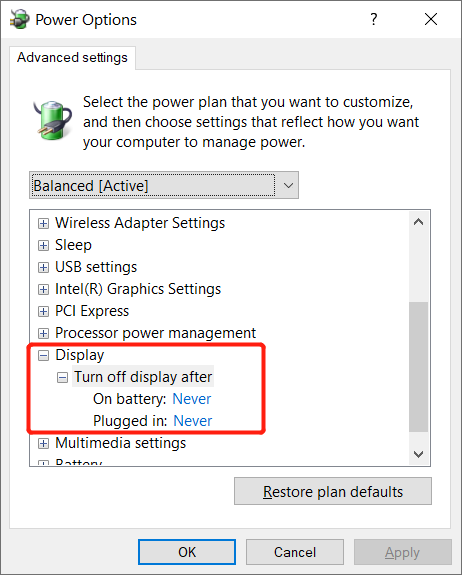
Etapa 5: Clique OK para salvar a mudança.
Desative-o manualmente!
Depois de aprender as etapas acima para desativar o brilho automático da tela no Windows 10 por meio das opções de energia, certifique-se de alterar a opção de brilho de acordo com sua necessidade para evitar qualquer desconforto no futuro!
Artigo Anterior
[CORRIGIDO] O brilho do iPhone continua mudando no iOS 14 Resumo: O conteúdo a seguir ensinará aos usuários do Windows como desativar o brilho automático da tela no Windows 10. Compreendendo a tela automática ...Artigo seguinte
O que há de novo no Bitwar HEIC Converter for Mac V3.1.0 Resumo: O conteúdo a seguir ensinará aos usuários do Windows como desativar o brilho automático da tela no Windows 10. Compreendendo a tela automática ...
Sobre a recuperação de dados Bitwar
3 etapas para recuperar mais de 500 tipos de documentos, fotos, vídeos, áudios e arquivos excluídos, formatados ou perdidos de vários cenários de perda de dados.
Saber mais
